當前位置:首頁 > 幫助中心 > 手提電腦怎么重裝系統(新筆記本重裝系統教程)
手提電腦怎么重裝系統(新筆記本重裝系統教程)
手提電腦怎么重裝系統?有部分人在使用電腦的時候,或許會覺得自帶的系統不太能夠滿足個人使用要求,希望通過重裝系統獲得更好的操作體驗。盡管這一決定電腦高手來說并不難,但對于電腦新手來說,就會很擔憂重裝系統。如果你也是,那就一起來看看這篇新筆記本重裝系統教程。

一、電腦u盤重裝系統工具
系統版本: Windows 10專業版
安裝工具:大白菜u盤啟動盤制作工具(點擊紅字下載)
二、電腦u盤重裝系統準備
1、在制作u盤啟動盤之前,我們要準備好一個容量至少8G的u盤,不要選雜牌貨,畢竟制作出來的u盤啟動盤有問題。
2、重裝系統會涉及電腦硬盤格式化,但主要是針對C盤進行操作,所以C盤的數據是一定要備份的。而其他分區的數據,如果你擔心操作過程出錯,也可以一并進行數據備份,確保安全。
3、系統鏡像的重要性,應該不用多強調了,所以大家需要下載安全可靠的系統鏡像。微軟官網其實也有鏡像下載,但操作太困難了。如果有需要,可以去“msdn我告訴你”網站下載,安全有保障。
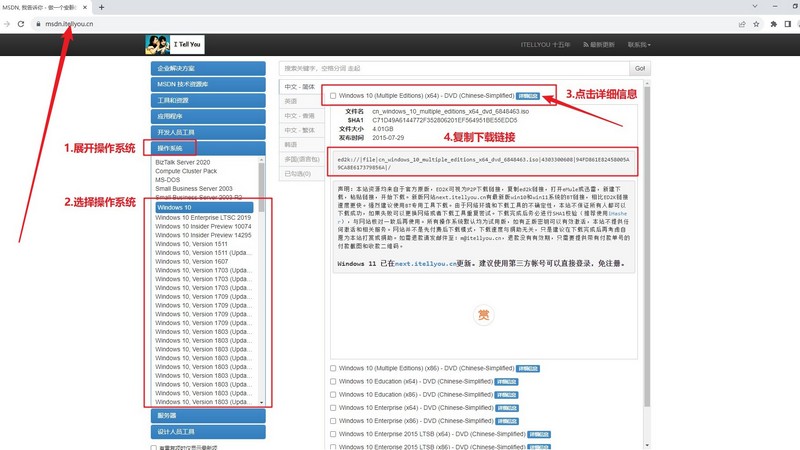
三、電腦u盤重裝系統步驟
首先,大白菜u盤制作
1、進入大白菜官網,根據電腦的實際情況,下載合適的大白菜U盤啟動盤制作工具,解壓并打開備用。
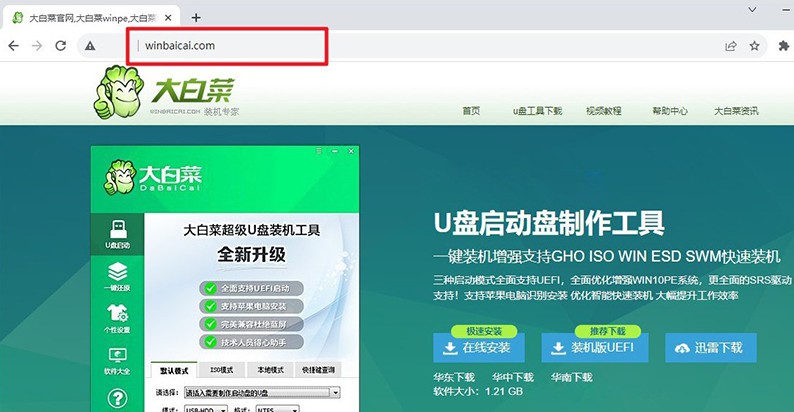
2、然后,將u盤接入電腦備用,等待工具軟件識別后,默認設置,點擊進行制作即可。
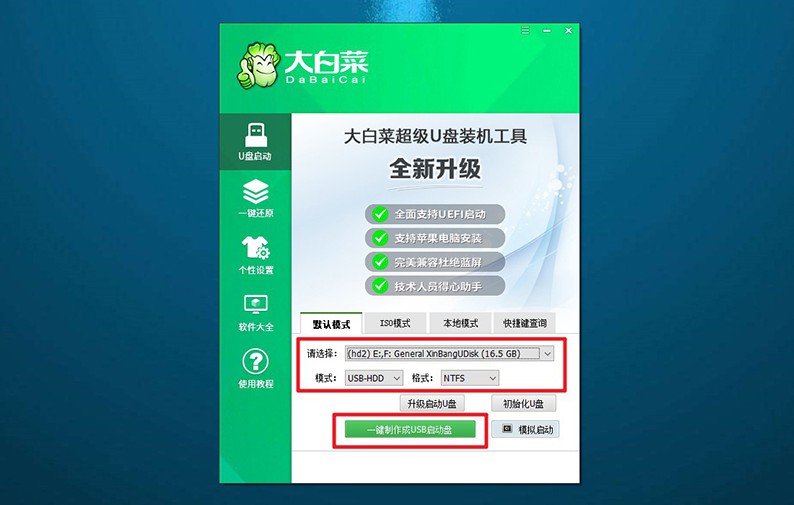
3、注意,u盤啟動盤制作之前,就要先關閉安全殺毒軟件,避免被誤判為病毒,導致制作失敗。
其次,大白菜u盤啟動
1、u盤啟動快捷鍵會因為電腦品牌型號的不同,而有些許差別,建議查詢情況再進行操作。
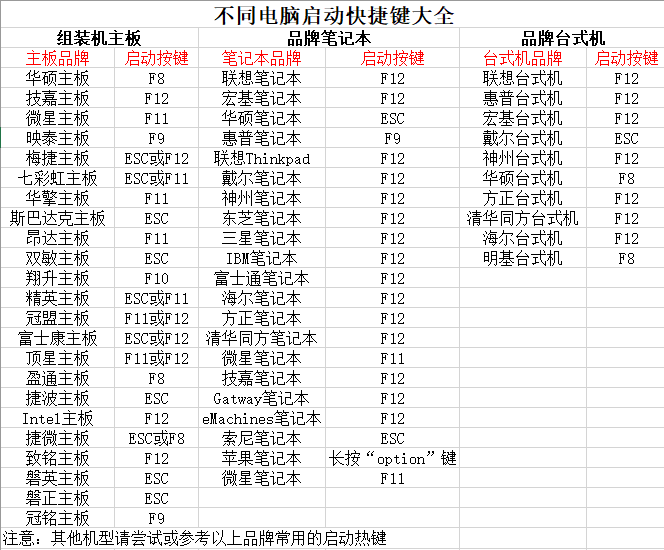
2、查清楚快捷鍵后,將U盤啟動盤接入電腦,設置進入優先啟動項設置界面,選中u盤選項并回車即可。
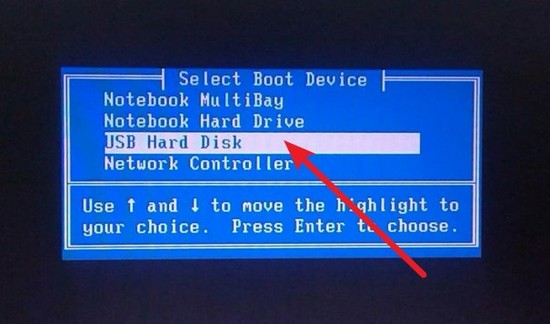
3、跳轉至大白菜主菜單中,選擇【1】啟動Win10X64PE,按下回車鍵進行下一步操作。
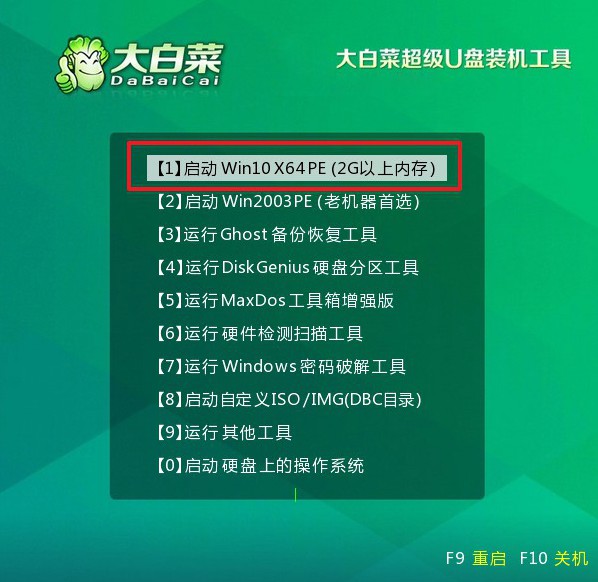
最后,大白菜u盤裝系統
1、通過上面的操作,進入大白菜winpe界面后,打開裝機軟件,設置系統安裝在C盤,點擊“執行”。
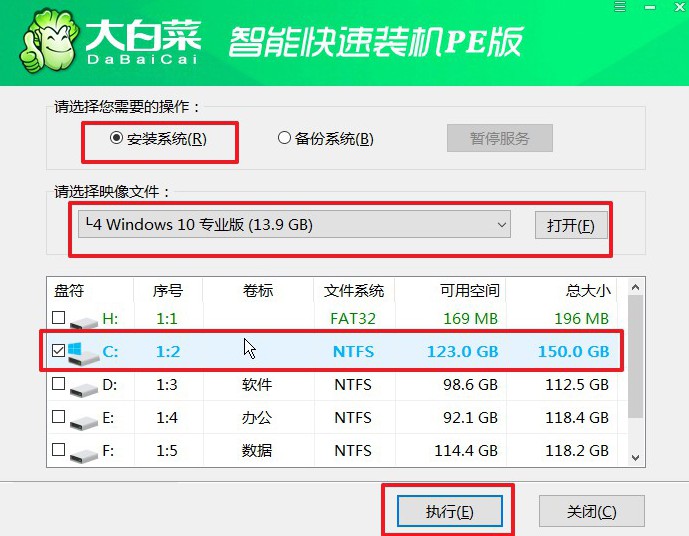
2、彈出還原界面時,如無特別情況,默認設置,直接點擊“是”即可。
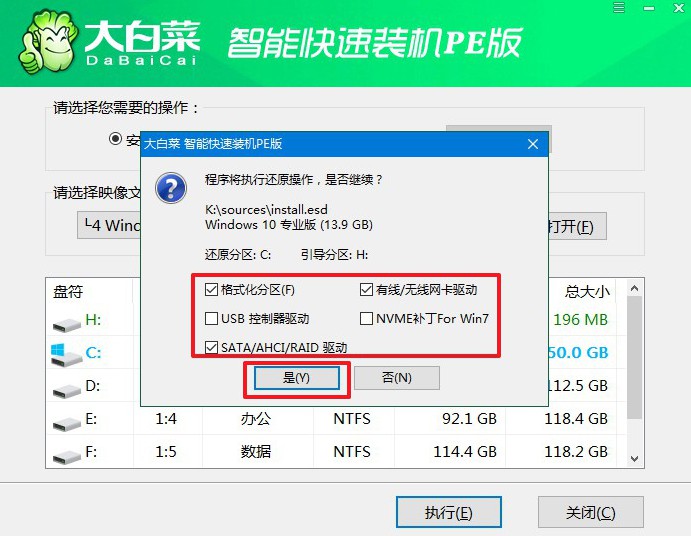
3、接著,就會進入大白菜安裝部署階段,注意勾選“完成后重啟”選項,避免后續操作出問題。
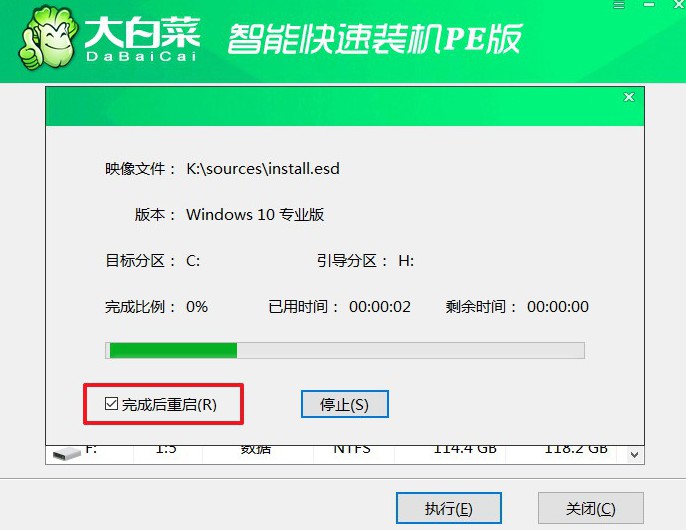
4、最后,電腦還會進行多次重啟,你要記得在第一次重啟的時候,移除u盤,接著就不需要進行操作了。

四、電腦u盤重裝系統故障
哪里可以重裝電腦系統?
自行重裝:如果您具備一定的計算機知識,可以自行重裝電腦系統。通常,您需要有操作系統的安裝介質(安裝光盤或USB安裝盤)以及相關的許可證密鑰。
計算機制造商的服務中心:如果您的計算機是品牌機(如戴爾、惠普、聯想等),您可以聯系計算機制造商的服務中心,他們可能會為您提供系統重裝服務,甚至可以恢復到出廠設置。
本地電腦維修店:您可以前往本地的電腦維修店,這些店通常提供電腦維修和系統重裝服務。確保選擇信譽良好的維修店,并詢問價格和服務內容。
在線技術支持:一些計算機品牌或技術公司提供在線技術支持服務,他們可以通過遠程連接協助您進行系統重裝。請確保您信任并了解這些服務提供商。
電腦重裝系統之后分辨率不合適怎么辦?
使用顯示設置:在Windows系統中,右鍵點擊桌面,選擇“顯示設置”。在顯示設置中,您可以選擇不同的分辨率。嘗試選擇最適合您顯示器的分辨率。
更新顯卡驅動程序:在設備管理器中,找到并更新顯卡驅動程序。確保您安裝了最新版本的顯卡驅動程序,可以從顯卡制造商的官方網站下載并安裝。
顯卡控制面板:如果您使用獨立顯卡,可以嘗試打開顯卡控制面板(例如,NVIDIA控制面板或AMD Radeon設置),在其中調整分辨率和顯示設置。
檢查顯示器連接:確保顯示器正確連接到計算機,檢查連接線是否插緊。如果使用外部顯示器,請確保外部顯示器支持所選的分辨率。
以上操作,就是本次新筆記本重裝系統教程的全部內容了。雖然很多電腦新手,都覺得重裝系統操作很難,會選擇花錢去找人來幫忙重裝系統。但u盤啟動盤重裝系統,將相關操作都進行了優化,即便你是小白,也不用擔心學不會怎么去操作。

